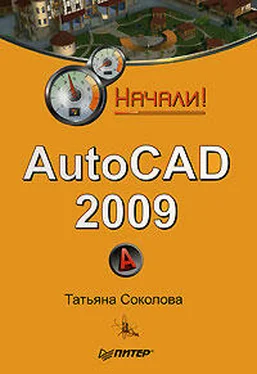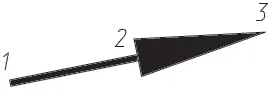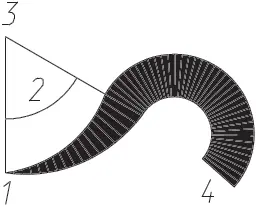□Close – замыкает полилинию отрезком;
□Halfwidth – позволяет задать полуширину, то есть расстояние от осевой линии широкого сегмента до края;
□Length – задает длину сегмента, созданного как продолжение предыдущего в том же направлении;
□Undo – отменяет последний созданный сегмент;
□Width – позволяет задать ширину последующего сегмента.
Ключи команды PLINE в режиме построения дуг:
□Angle – ввести центральный угол;
□Center – указать центр дуги;
□Close – замкнуть дугой;
□Direction – задать направление касательной;
□Halfwidth – определить полуширину полилинии;
□Line – перейти в режим построения отрезков;
□Radius – ввести радиус дуги;
□Second pt – указать вторую точку дуги по трем точкам;
□Undo – отменить последнюю точку;
□Width – определить ширину полилинии.
Пример. Построение полилинии с установкой толщины
Постройте полилинию, изображенную на рис. 7.2.
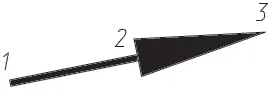
Рис. 7.2. Построение полилинии с установкой толщины
Запустите команду PLINE, вызвав ее из падающего меню Draw ►Polyline или щелкнув на пиктограмме Polyline на панели инструментов Draw. Ответьте на запросы:
_PLINE
Specify start point: 40,10 – точка 1
Current line-width is 0.0000
Specify next point or [Arc/Halfwidth/Length/Undo/Width]: W – переход в режим установки ширины полилинии
Specify starting width <0.0000>: 0.5 – стартовая ширина
Specify ending width <0.5000>: 0.5 – конечная ширина
Specify next point or [Arc/Halfwidth/Length/Undo/Width]: 50,12 – точка 2
Specify next point or [Arc/Close/Halfwidth/Length/Undo/Width]: W – переход в режим установки ширины полилинии
Specify starting width <0.5000>: 3 – стартовая ширина
Specify ending width <3.0000>: 0 – конечная ширина
Specify next point or [Arc/Close/Halfwidth/Length/Undo/Width]: 60,14 – точка 3
Specify next point or [Arc/Close/Halfwidth/Length/Undo/Width]: – для завершения команды нажмите клавишу Enter
Пример. Построение полилинии в режиме дуг
Постройте полилинию, изображенную на рис. 7.3.
Запустите команду PLINE, вызвав ее из падающего меню Draw ►Polyline или щелкнув на пиктограмме Polyline на панели инструментов Draw.
Ответьте на запросы:
_PLINE
Specify start point: 40,8 – точка 1
Current line-width is 0.0000
Specify next point or [Arc/Halfwidth/Length/Undo/Width]: W – переход в режим установки ширины полилинии
Specify starting width <0.0000>: 0 – стартовая ширина
Specify ending width <0.0000>: 5 – конечная ширина
Specify next point or [Arc/Halfwidth/Length/Undo/Width]: A – переход в режим построения дуги
Specify endpoint of arc or [Angle/CEnter/CLose/Direction/Halfwidth/Line/Radius/Second pt/Undo/Width]: A – переход в режим задания углом
Specify included angle: 60 – величина угла 2
Specify endpoint of arc or [CEnter/Radius]: CE – переход в режим указания центра
Specify center point of arc: 40,24 – центр дуги 3
Specify endpoint of arc or [Angle/CEnter/CLose/Direction/Halfwidth/Line/Radius/Second pt/Undo/Width]: 65,8 – конечная точка дуги 4
Specify endpoint of arc or [Angle/CEnter/CLose/Direction/Halfwidth/Line/Radius/Second pt/Undo/Width]: – для завершения команды нажмите клавишу Enter
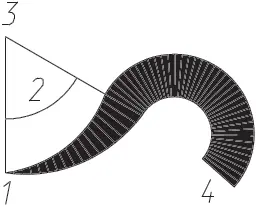
Рис. 7.3. Построение полилинии в режиме дуг

Команда POLYGON, обеспечивающая формирование правильного многоугольника, вызывается из падающего меню Draw ►Polygon или щелчком на пиктограмме Polygon на панели инструментов Draw.
Многоугольники представляют собой замкнутые полилинии; они могут иметь от 3 до 1024 сторон равной длины. Многоугольник можно построить, либо вписав его в воображаемую окружность, либо описав вокруг нее, либо задав начало и конец одной из его сторон. Так как длины сторон многоугольников всегда равны, с их помощью легко строить квадраты и равносторонние треугольники.
Запросы команды POLYGON:
Enter number of sides : – указать количество сторон многоугольника
Specify center of polygon or [Edge]: – указать центр многоугольника
Enter an option [Inscribed in circle/Circumscribed about circle] : – задать ключ размещения
Specify radius of circle: – указать радиус окружности
Ключи команды POLYGON:
□Inscribed in circle – формирование многоугольника, вписанного в окружность;
□Circumscribed about circle – формирование многоугольника, описанного вокруг окружности;
□Edge – указание одной стороны.
Пример. Построение многоугольника, вписанного в окружность
Постройте пятиугольник, вписанный в окружность (рис. 7.4).
Читать дальше
Конец ознакомительного отрывка
Купить книгу